Engage Meeting のスケジュールと開始
- ブラウザ
- CRM デスクトップ (Windows)
- iPad
Engage Meeting は、個人アカウントコール、従来のグループコール、または固有の活動が有効化されたグループコールに対して、コールレポートから直接スケジュールすることができます。Engage Meeting がスケジュールされると、自動的にコールが保存されます。
ユーザが 1 日 100 件以上の会議をスケジュールまたはホストする必要がある場合は、Veeva サポートにご連絡ください。
その他のアクションメニューで Engage Meeting のスケジュールボタンを選択し、Engage Meeting をスケジュールします。1 人以上の CRM ユーザ被験者またはグループコール被験者が存在する場合、ユーザはリモート会議をスケジュールすることができます。
この機能にはインターネット接続が必要です。
Engage Meeting をスケジュールしたら、コールのヘッダーに以下の会議コントロールが表示されます:
- 情報ボタン – このボタンを選択すると、会議ホストは会議名を更新することができます。会議名は、Approved Email を使用して案内メールを送信する際に表示されます。
- 招待を送信 – このボタンを選択すると、参加者に送付するための参加者用会議リンクが表示されます
- 開始ボタン – Engage Meeting を開始します
- 再試行ボタン – インターネット接続がない状況で Engage Meeting をスケジュールした場合、またはスケジュール処理中にエラーが生じた場合に表示されます。このボタンを選択すると、案内用リンクの生成が再試行されます。
ユーザは、イベントやメディカルイベントに関連するコールをリモート会議としてスケジュールすることはできません。
Engage Meeting への案内メールを送信する
Engage Meeting の被験者用に、最大 100 件の固有の URL を生成することができます。Engage Meeting をスケジュールした後に、ホストは招待を送信ボタンを選択することで、Engage Meeting の出席者にコールから直接招待を送信することができます。これにより、ホストはスケジュール処理の一部として簡単に案内メールを送信することができます。
CRM デスクトップ (Windows) ユーザの場合、ハイパフォーマンスコールレポートからの招待の送信はサポートされていません。
ホストは、以下のいずれかの方法で被験者に招待メールを送信することsができます:
- 被験者用 URL をコピーして送信 – ホストは、適切な行のコピーを選択して、被験者固有の被験者用 URL をコピーすることができます。コピーされた URL は被験者にメール送信することができます。
Approved Email で案内メールを送信 – Approved Email による Engage への招待機能を使用し、ホストは受領者を選択し、送信を選択して Approved Email テンプレートを選択することができます。
オンラインユーザは、未招待に送信ボタンを選択することで招待されていない被験者全員に案内メールを一斉送信するか、全員に送信ボタンを選択することで被験者全員に案内メールを一斉送信することができます。
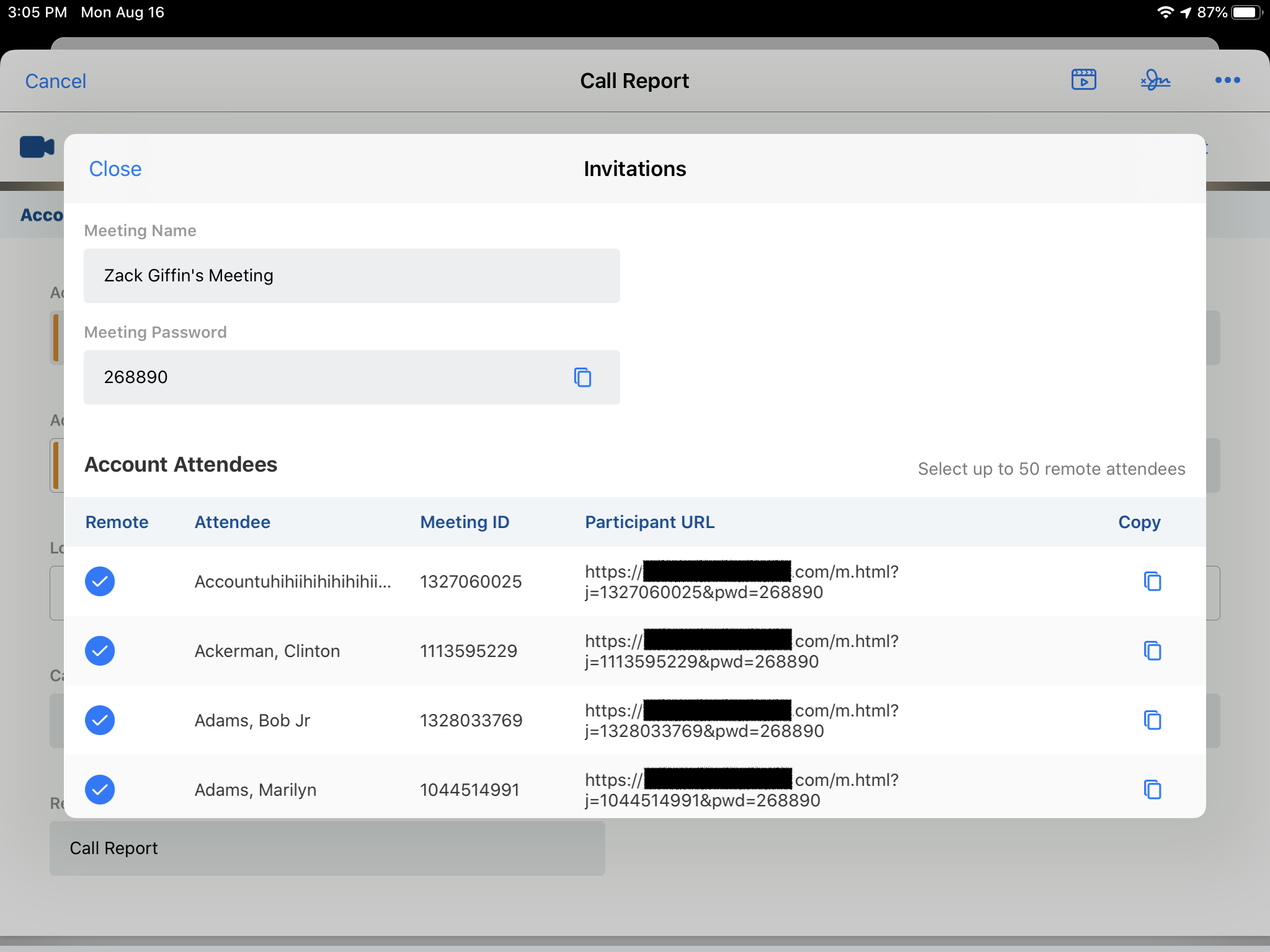
被験者リンクは、会議の予定時間から 30 日後に失効します。
Engage Meeting の開始
ホストは、コールに進み開始を選択することで Engage Meeting を開始します。
詳細は、iPad での Engage Meeting のホスティングおよびオンラインでの Engage Meeting のホスティングをご覧ください。



